|
|
 |
 |
 |
| |
| 背景にしたい写真があるフォルダを開きます。左図は「マイ
ピクチャ」を開いた例です。 |
|
|
 |
 |
 |
| ※ |
「マイ ピクチャ」を開くには、[ スタート ]-[ マイ ピクチャ ] をクリックします。 |
 |
 |
 |
| |
| 好みの写真上で " 右 " クリックし、表示されるメニューの
[ デスクトップの背景に設定 ] をクリックします。 |
|
|
 |
 |
 |
 |
 |
 |
| |
| 開いているフォルダを閉じ、デスクトップの背景が変更されていることを確認します。 |
|
|
 |
 |
 |
|
■ デスクトップの背景をパソコン内に用意されている画像に変更するには
?
|
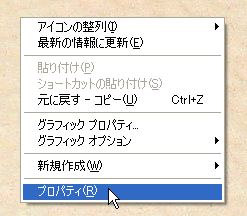 |
 |
 |
 |
| |
| デスクトップ上の何もないところで " 右
" クリックし、表示されるメニューの [ プロパティ ] をクリックします。 |
|
|
 |
 |
 |
|
|
 |
 |
 |
| |
「画面のプロパティ」画面が表示されます。
「デスクトップ」タブをクリックします。
| (1) |
「背景」欄のリストから適当な背景をクリックします。 |
| (2) |
上部のプレビューで確認し、 をクリックします。
をクリックします。 |
|
|
|
 |
 |
 |
|